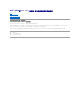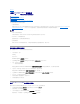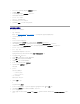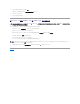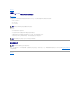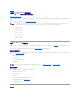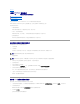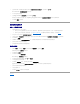Users Guide
返回目录页
安装Red Hat Linux驱动程序
Dell™CERC和PERC RAID控制器 操作系统驱动程序安装指南
安装Red Hat Linux驱动程序
使用本节中的步骤来安装Red Hat Linux驱动程序。该驱动程序将会经常更新。 为确保具有当前版本的驱动程序,可以从Dell支持网站support.ap.dell.com上下载更新的Red Hat Linux
驱动程序。
有关安装一个标准的Linux驱动程序的信息,请参见安装Red Hat Linux驱动程序。
l <Shift><1>替代 <F1>
l <Shift><2> 替代<F2>
l <Shift><3> 替代 <F3>
l <Shift><4> 替代 <F4>
l <Shift><5>替代<F5>
l <Shift><6> 替代 <F6>
l <Shift><0> 替代<F10>
安装Red Hat Linux驱动程序
为了安装比Red Hat 光盘上更新的Red Hat Linux驱动程序,当安装此操作系统时,必须使用驱动程序软盘。 有关本步骤的信息,请参见安装驱动程序。在开始操作系统安装前,必须下载
该文件。
有关Red Hat Linux 8.0或更新版本安装的详细说明,请参见在Dell支持网站support.ap.dell.com上的操作系统安装指南。
创建驱动程序软盘
在开始安装之前,从support.ap.dell.com上将适合的Red Hat Linux版本的驱动程序下载到临时目录。 该文件包括两个RPM和五个驱动程序磁盘文件。从Red Hat Linux系统中,输入
如下命令,以从tar档案文件中分解出各驱动程序文件:
mount /dev/fd0 /mnt/floppy
cd /mnt/floppy
tar -xvzf/tmp/filename.tar.gz
cd /mnt/floppy
安装驱动程序
执行下列步骤来安装Red Hat Linux 8.0或更新版本和合适的RAID驱动程序:
1. 通常从Red Hat Linux安装光盘中引导。
2. 在命令提示符处,键入:
linux dd
3. 当安装提示需要驱动程序软盘时,将该软盘插入,然后按<Enter>。
有关创建驱动程序软盘的信息,请参见创建驱动程序软盘。
4. 按照安装程序的指示完成安装。
返回目录页
注意: 在Linux 8.0系统上,当从XWindows 中Gnome-终端上运行Cerc Manager (v. 5.23)时,<F10>键不能用来创建一个逻辑驱动器。 但是,可以使用备用键<Shift><0>
来替代。 (如果使用Xterm来呼叫cercmgr,则无此问题)。下列是一个如果键<F1> 到键<F6>和键 <F10>出现问题时,可以用来备用的键的列表:
注意: 也可以使用Dell OpenManage
服务器辅助
光盘创建一个驱动程序软盘。有关详情,请参见安装Windows驱动程序 中的创建一个驱动程序软盘。